Online musikgenkendelsestjenester
Fra artiklen vil du lære om de mest populære metoder relateret til emnet: online musikgenkendelse. Kender du ikke navnet på din yndlingsmusikalske komposition, der lyder i videoen? Kan du kun huske ordene fra en sang, som du virkelig kan lide? Måske har du et lydspor, men dets navn er forkert? Brug af en af metoderne nedenfor kan nemt løse ethvert af de problemer, der er anført ovenfor.
For at genkende musik kan du bruge både programmer og onlinetjenester. Der er måder at genkende musik ved hjælp af en mobiltelefon. Nogle af mulighederne for musikgenkendelse nedenfor kræver, at en mikrofon er tilsluttet computeren, mens andre klarer sig uden. Artiklen diskuterer alle de mest populære måder at bestemme navnet på musikalske kompositioner på, begyndende med de mest almindelige og slutter med lidt kendte, men fungerende.
Hvilken tjeneste du skal bruge er op til dig, men vi anbefaler at søge efter musik i den kronologiske rækkefølge, som er præsenteret i artiklen. Det kan nemt ske, at den første tjeneste ikke hjælper dig med at finde en sang efter lyd online, så vil den anden eller tredje helt sikkert løse dette problem. Tjenesterne har ikke specifikke funktioner med hensyn til musikgenrer eller mange års sangudgivelse; du kan kun stole på, at databasen for en af dem indeholder den musikalske sammensætning, du har brug for. Det er værd at sige, at populære såvel som moderne lydfiler søges uden problemer på næsten alle ressourcer.
Onlinetjenester til at søge efter musik
Det er bedst at bruge dem, fordi sandsynligheden for, at den fil, du leder efter, ikke bliver fundet, er reduceret til nul. Dette skyldes det faktum, at databaserne over online musiksøgningstjenester er enorme. Der er flere måder at søge efter musik på via webstedet:
- Ved at give filen (hvis den ikke har et navn).
- Ved at give et link til musiknummeret.
- Ved at afspille eller nynne en sang online gennem en mikrofon.
- Brug af et virtuelt klaver (du skal spille en melodi).
Hvis det musiknummer, du leder efter, er med i videoen, så skal du kun bruge mikrofonsøgningen: tænd for mikrofonen, og start derefter videoen med sangen af interesse. Emne: hvordan man identificerer musik ved lyd fra en videofil - vi vil se på det i anmeldelsen af tjenesten www.midomi.com
Selvom grænsefladen til denne internetressource er engelsk, vil den ikke forårsage problemer for russisktalende brugere; det er nemt og enkelt at finde musik med dens hjælp. Når du besøger webstedet, finder du dig selv på den side, du har brug for, men du kan kun søge efter musik via en computer (enhver browser er egnet); en browser på mobile enheder vil ikke være i stand til at arbejde med webstedet. Vær opmærksom på vinduet i midten (se skærmbillede nedenfor), det er hvad du har brug for.
Søgningen udføres ved hjælp af en mikrofon, hvor du enten synger en sang online, eller afspiller et musiknummer på en computer eller anden enhed, og så bringer du blot mikrofonen til højtalerne. Kilden, hvorfra optagelsen foretages, skal lyde normalt, du behøver ikke at bringe optageenheden for tæt på højttalerne, da lyden kan være for høj, med meget støj - det vil medføre, at du ikke finder ønskede sang.
Trin-for-trin instruktioner til at søge efter musik ved hjælp af Midomi
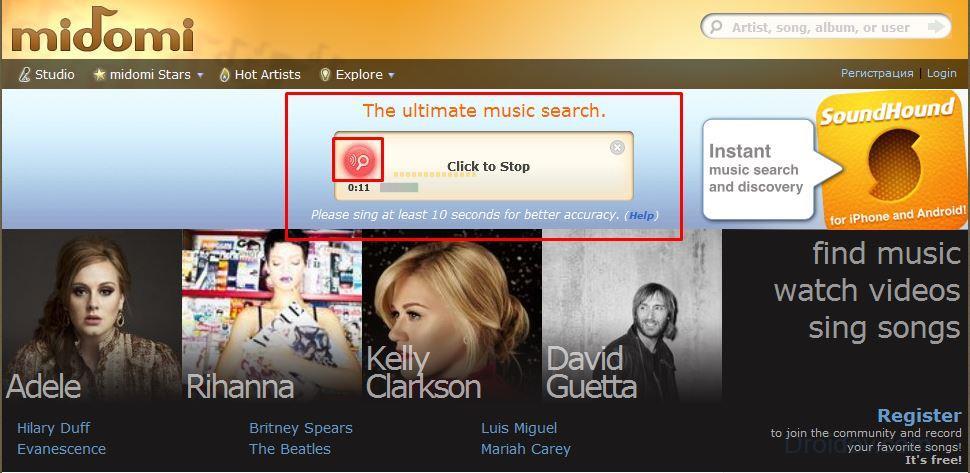
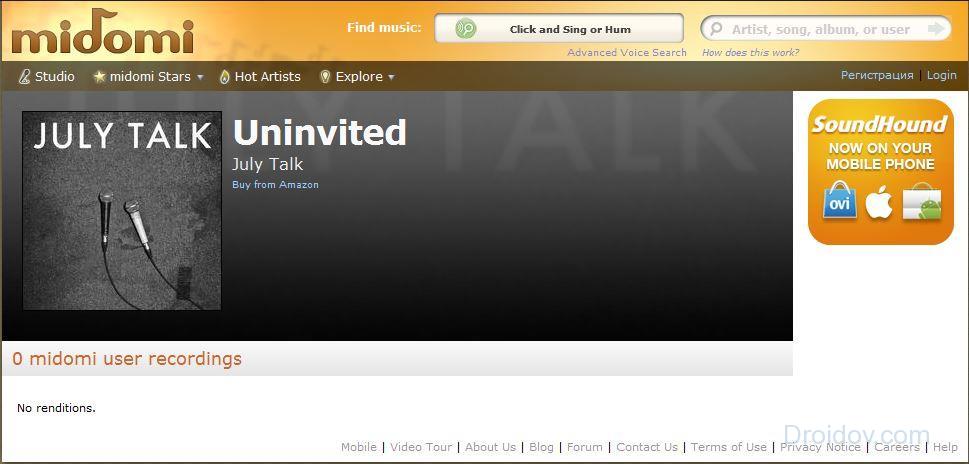
Hvis webstedet ikke kan finde navnet på den sang, du leder efter, vises et tilsvarende vindue (på skærmbilledet nedenfor). Midomi er en af de bedste tjenester, der giver dig mulighed for at søge efter musik online uden væsentlige ulemper.
Hvorfor kan søgningen mislykkes?
Den mest almindelige årsag til, at et musiknummer ikke findes, er dårlig optagekvalitet. Før du klager over webstedets dårlige ydeevne, skal du sørge for, at du laver stemmesøgning korrekt, dvs. i god kvalitet, for at gøre dette skal du klikke på knappen "Gennemse din stemmesøgning". Hvis optagelsen virkelig ikke er af særlig god kvalitet, kan du prøve igen ved at klikke på det grønne forstørrelsesglas.
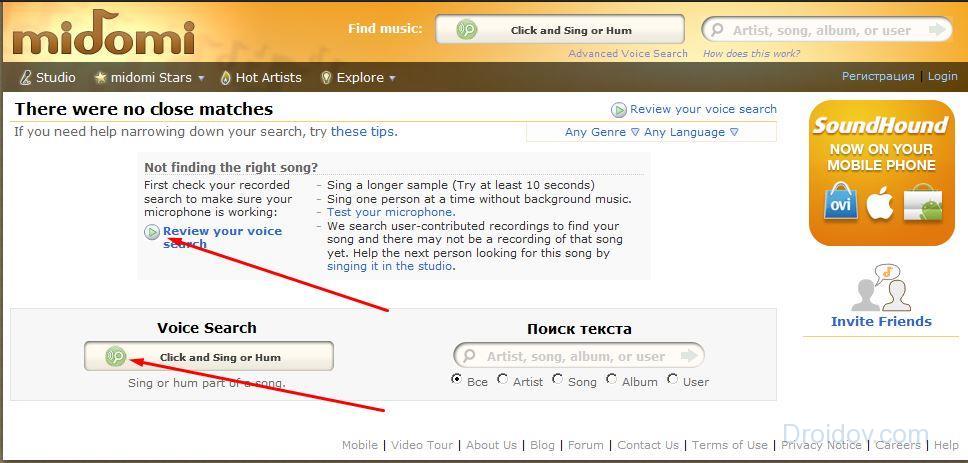
Hvis du har opnået den bedste optagekvalitet, men lydsporet stadig ikke findes, kan du prøve at genkende musikken ved hjælp af en anden onlinetjeneste.
Videoen diskuterer driftsprincippet for Midomi-tjenesten (fra 1:04) samt AudioTag-tjenesten, som vil blive diskuteret nedenfor.
Det særlige ved dette, som giver mulighed for at søge efter musik ved hjælp af lyd online, er, at det fungerer med links og filer. Det vil sige, at du enten kan give tjenesten et link til den lydfil, hvis navn du vil vide, eller uploade den fra din computer. Tjenesten vil uafhængigt "lytte" til dit lydspor og sammenligne det med de eksisterende lydfiler i databasen, hvorefter systemet vil give dig den fundne fil (du vil modtage navnet på sangen, albummet, udgivelsesår). Det er værd at bemærke, at dette websted er meget gammelt, så et stort antal musikalske kompositioner har akkumuleret i dens database, hvilket betyder, at sandsynligheden for, at du med succes vil genkende den sang, du leder efter, er meget høj.
Et tydeligt eksempel på at arbejde med tjenesten
Først skal du gå til webstedet og ændre sproget til russisk. Hvordan du gør dette er vist nedenfor.
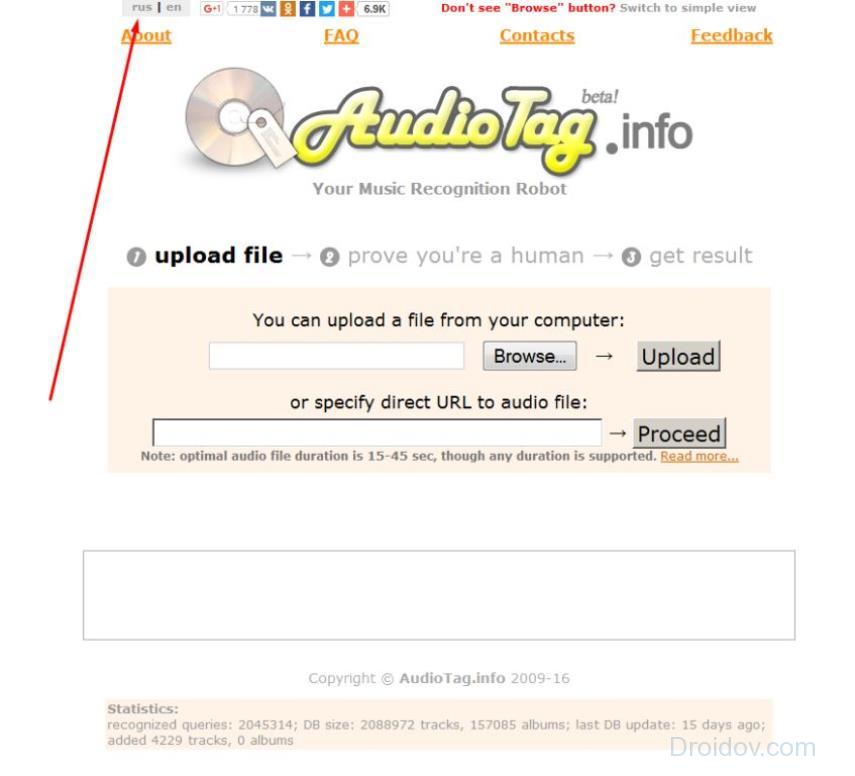
Takket være at ændre sproget til deres modersmål ser det ud til, at enhver bruger nemt kan finde ud af AudioTag-tjenesten på egen hånd. For en sikkerheds skyld vil vi selv give detaljerede instruktioner og kontrollere funktionaliteten af tjenesten.
Første vej. Lad os prøve at finde musik ved at downloade en lydfil fra en computer. Ved at klikke på knappen "Gennemse..." skal du vælge en fil, der er gemt på din harddisk, og derefter klikke på knappen "Download". Tjenesten understøtter de mest populære lydformater, en komplet liste over dem kan du finde i FAQ-sektionen.
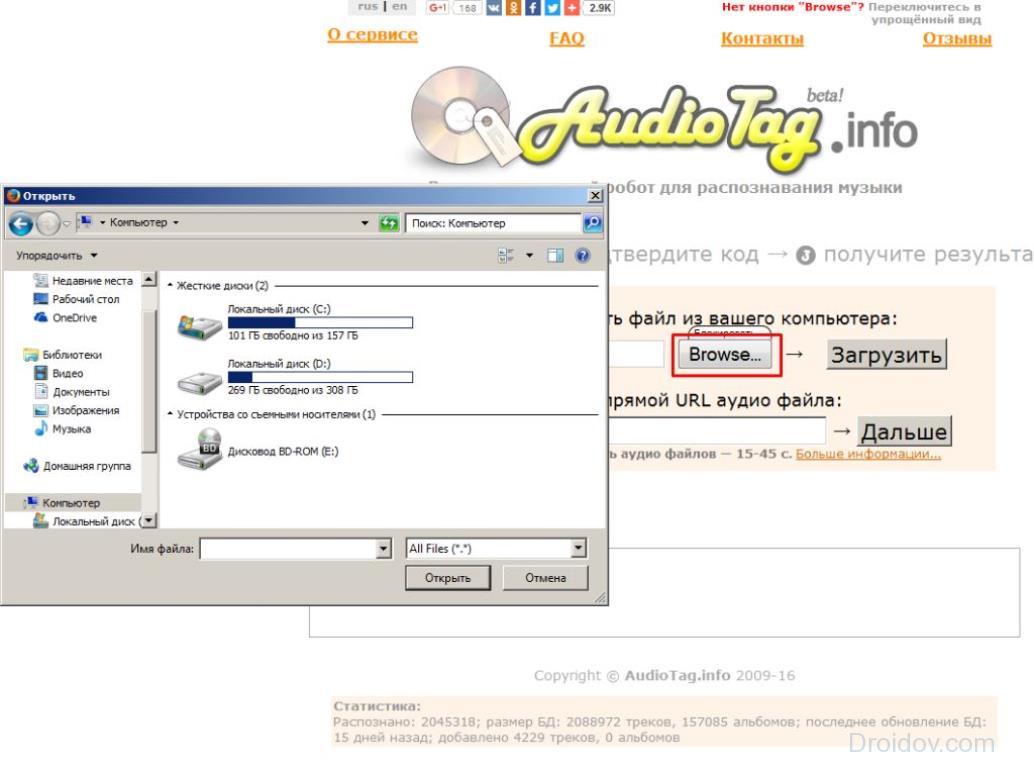
Inden søgningen begynder, vil AudioTag gerne sikre sig, at du ikke er en robot, men en rigtig bruger, så det giver et enkelt eksempel at løse.
Efter afslutningen af operationen opnår vi et resultat, der giver detaljerede oplysninger om den musikalske sammensætning: titel, kunstner, album, udgivelsesår for sangen. Som du kan se på billedet nedenfor, kan tjenesten returnere flere resultater, men på en eller anden måde fandt vi ud af navnet på den ønskede sammensætning.
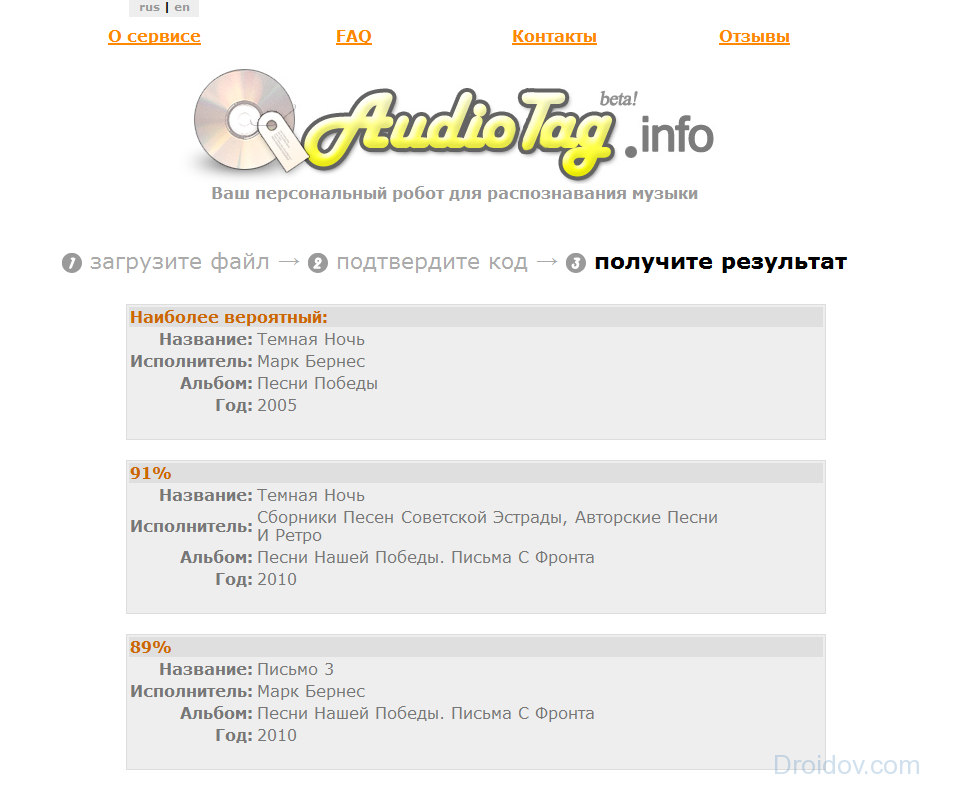
Anden vej. Lad os nu bestemme navnet på den musikalske komposition, der kun har et link til det. Lad os sige med det samme, at vi ikke var i stand til at udføre søgningen ved hjælp af denne metode. Vi indtastede et link til en lydfil placeret i Google Drev, i Yandex-lageret, vi forsøgte endda at indsætte et direkte link til en lydoptagelse fra det sociale netværk VKontakte, resultatet var altid det samme. Hvis du har information om, hvordan du finder ud af, om denne funktion virker på siden, så skriv venligst om det i kommentarerne.
Mest sandsynligt er dette en servicefejl. Efter at have læst oplysningerne i FAQ-sektionen blev der ikke fundet en løsning på problemet. Du kan muligvis bruge denne metode til at identificere musik. Hvis den første metode voldte dig vanskeligheder, selvom det er usandsynligt, kan du se videoinstruktionerne ovenfor (sidst i Midomi-servicevejledningen).
En engelsksproget online musikgenkender med et særpræg - tilstedeværelsen af et virtuelt klaver - er ikke egnet til alle. Hvis du har en musikalsk uddannelse eller er fortrolig med keyboardinstrumenter, så vil denne service være uundværlig for at finde en musikalsk komposition, hvis melodi snurrer i dit hoved. Det er værd at sige, at Musipedia giver dig mulighed for at søge ikke kun ved at spille en melodi på klaveret, men også på andre måder tilgængelig for almindelige mennesker, der ikke har musikalske færdigheder. En væsentlig ulempe ved webstedet: manglen på russisk sprog.
Søg ved hjælp af mikrofon
Lad os gå til hjemmesiden. I skærmbilledet nedenfor i den røde firkant er en liste over alle mulige metoder til at genkende musik, vi har brug for den sidste: eller fløjt den til computeren ved hjælp af en mikrofon. Du skal klikke på ordene "en mikrofon" i den angivne linje. Du kan også klikke på en lignende knap i topmenuen på webstedet.
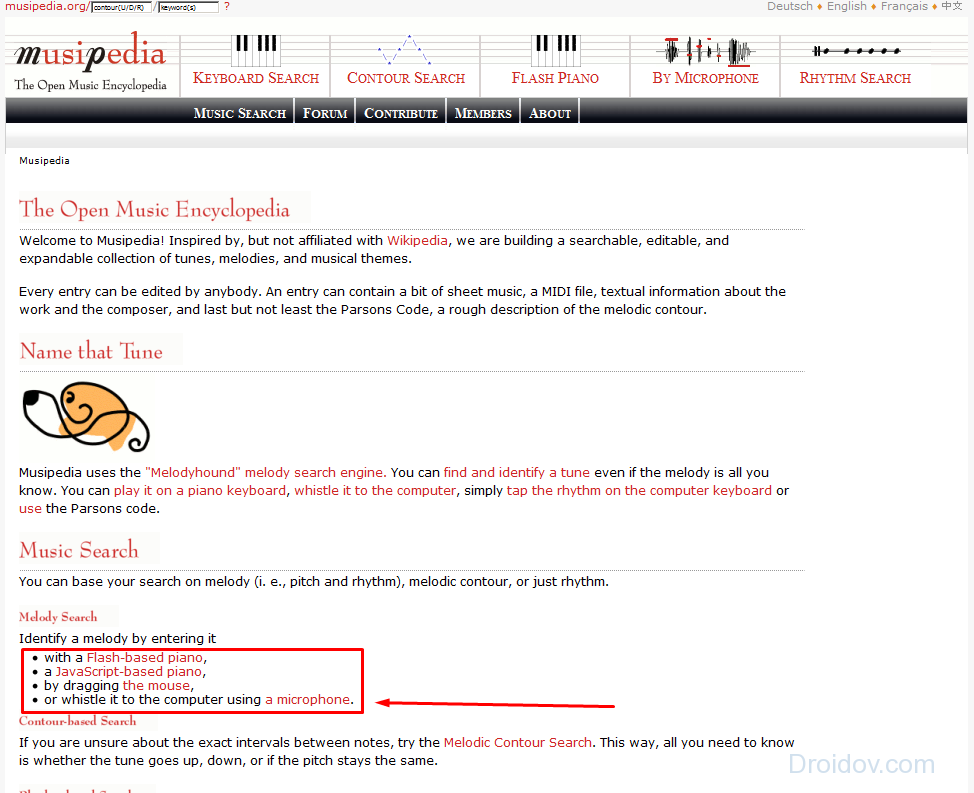
Du føres til lydfiloptagelsessiden. Der er kun to knapper: optag og afspil. Som i den første mulighed for at søge efter musik, vil du blive bedt om tilladelse til at bruge mikrofonen, og derefter begynder optagelsen. Om du nynner sangen eller spiller den ved at holde en mikrofon til højttalerne, det gør ingen forskel. Normalt er et musikalsk fragment på 20 sekunder nok, hvorefter du skal trykke på "stop"-knappen, og tjenesten begynder automatisk at søge efter musikfilen.
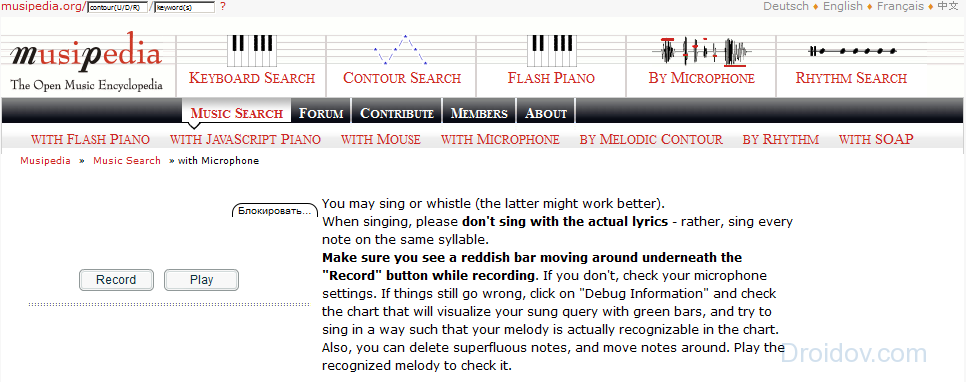
Vi vil ikke vise et eksempel på, hvordan man bruger det virtuelle klaver, men vil vedhæfte en video her, hvorfra du tydeligst vil stifte bekendtskab med princippet om driften af Musipedia-tjenesten.
Socialt netværk WatZatSong
Det specifikke ved denne tjeneste er, at det ikke er en robot, der hjælper dig med at finde et musiknummer, men andre rigtige internetbrugere. Ulempen ved tjenesten er, at den kun er tilgængelig på to sprog: fransk og engelsk. Dette bør ikke stoppe ivrige musikelskere! Nedenfor vil vi tydeligt demonstrere, hvordan man finder musik ved hjælp af lyd online ved hjælp af WatZatSong.
Essensen af tjenesten er som følger: Brugeren uploader et musikuddrag eller en hel sang til webstedet, og andre mennesker lytter til den uploadede fil, og hvis de kender navnet på nummeret, skriv det i kommentarerne. Selvfølgelig vil denne service være mest praktisk for brugere, der taler engelsk eller fransk. Hvis du vil, kan du hjælpe folk med at finde en sang ved selv at uddrage: lyt til lyden, som andre brugere uploader, hvis du kender navnet, så skriv den ned, de vil sikkert takke dig.
Sekvens af handlinger for at søge efter musik på WatZatSong-webstedet
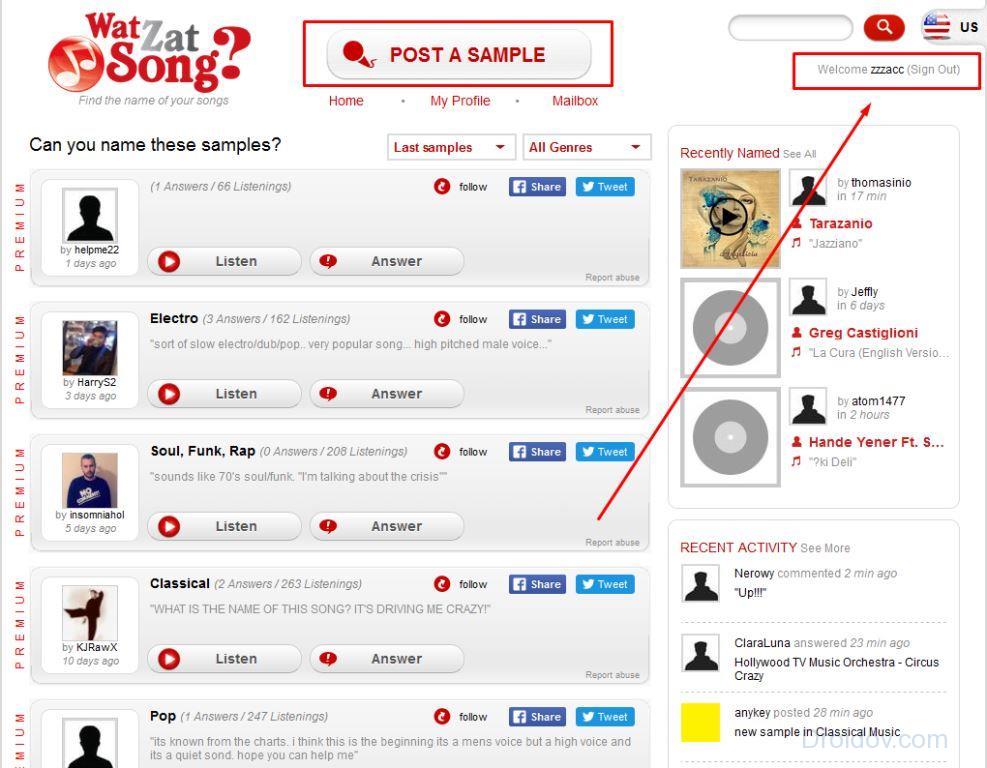

Vi ventede ikke på, at brugerne skulle kommentere vores opslag, bare fordi vi ikke var så interesserede i det. At dømme efter anmeldelserne er aktiviteten på dette sociale netværk ret høj, og de vil hjælpe dig med at foreslå navnet på et lydspor meget hurtigt (højst inden for et par timer).
Hvis du har en lydfil, hvis navn du ikke kender, skal du i vinduet til valg af søgeformat (vi så på "Optag") vælge "Upload", uploade filen fra din computer til webstedet og udføre de samme handlinger : angiv genren, kunstnerens sprog, skriv kommentar (hvis du har disse oplysninger), hvorefter det eneste du skal gøre er at vente lidt.
Bestemmelse ved hjælp af Tunatic-programmet
Du kan downloade programmet fra linket: www.wildbits.com/tunatic. Det virker på alle versioner af Windows- og Mac-operativsystemer. Grænsefladen til denne applikation er ekstremt enkel og klar, så vi vil fortælle dig om det i kun en sætning. Installer programmet på din computer og start det, tænd derefter for musik fra enhver kilde (browser, Winamp, Windows medieafspiller osv.), og klik på knappen "Søg" i programgrænsefladen. Bemærk venligst, at applikationen kræver en internetforbindelse for at fungere.
For at vi kan være sikre på, at du kan finde ud af, hvordan du søger efter musik ved hjælp af lyd online gennem programmet Tunatic, vedhæfter vi en videovejledning her.
Find musik ved hjælp af Shazam-mobilappen
Den eneste normale applikation til mobile enheder, der genkender musik - sådan kan Shazam beskrives. Applikationen er velegnet til både Android og Apple, den kan også installeres på en tablet. Du vil modtage detaljerede oplysninger om produktet på den officielle hjemmeside: www.shazam.com/ru. Vi vil kun bemærke her, at applikationen er fuldstændig russificeret og søger efter musik endnu bedre end nogle onlinetjenester.
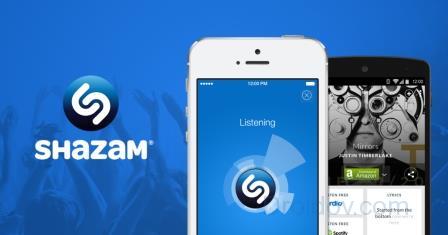
Vi vil ikke tale om principperne for driften af mobilprogrammet, da det er så nemt at bruge, at selv et barn kan søge efter navnet på en sang med lyd.
Detaljeret videogennemgang af Shazam-applikationen:
Shazam app til desktop
Shazam Online har en desktopversion, men den understøtter ikke ældre Windows-operativsystemer. Hvis du har Windows 8 eller nyere, kan du nemt installere programmet og bruge det gratis. For at bruge applikationen skal du registrere dig ved at indtaste din e-mailadresse eller logge ind med din Facebook- eller Google-konto.
Installation af Shazam på din computer
Den nemmeste måde er at gå til Windows Store og søge efter det program, du har brug for, og derefter klikke på knappen "Installer". Eller dette kan gøres fra den officielle hjemmeside for applikationsudviklerne: www.shazam.com/ru.
Der er ikke noget kompliceret ved dette program; så snart du installerer det på din enhed og kører det, vil du straks forstå, hvordan det virker. Vi vil kun tale her om nogle af dens funktioner.
Ud over hovedfunktionen - at søge efter musik, kan Shazam til en computer bruges som lydafspiller. Den store bekvemmelighed ved dette program er, at det kan bruges til at dele lydoptagelser med venner på sociale netværk: Facebook og Twitter, eller sende filer via e-mail. Derudover vil programmet fungere selv uden en internetforbindelse, men du vil ikke være i stand til at søge efter filer med det samme; du vil kun være i stand til at lave noter, og det vil kun være muligt at opnå deres genkendte resultat, når du er tilsluttet netværket - dette er praktisk, hvis du har en langsom eller ustabil internetforbindelse. Det er også værd at bemærke, at ifølge vurderingen af russisktalende brugere af programmer, der er i stand til at identificere moderne musik, indtager Shazam førstepladsen.
I kontakt med
